XP系统打开控制面板的几种方式!
[摘要]在使用电脑的时候,用到最多的也就是控制面板了。可通过打开控制面板,对电脑进行一些设置或者更改、删除一些软件等等。对于刚接触电脑的用户来说,如何打开控制面板,甚至连控制面板在哪里都还不知道。下面小编介绍XP打开控制面板的详细操作步骤。 1、管理工具是在控制面板里面的, 先要打开控制面板! 控制面板在...
在使用电脑的时候,用到最多的也就是控制面板了。可通过打开控制面板,对电脑进行一些设置或者更改、删除一些软件等等。对于刚接触电脑的用户来说,如何打开控制面板,甚至连控制面板在哪里都还不知道。下面小编介绍XP打开控制面板的详细操作步骤。
1、管理工具是在控制面板里面的, 先要打开控制面板! 控制面板在开始里面! 点击电脑左下角的开始按钮!!然后就能看到控制面板了!!
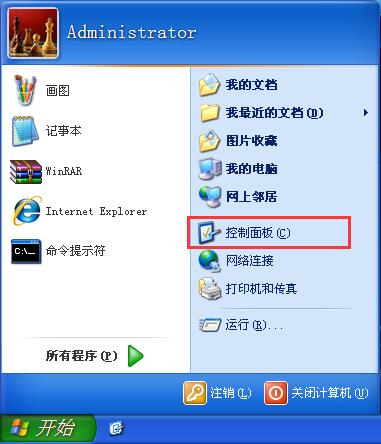
2、打开控制面板之后, 有的童鞋会找不到管理工具选项。 需要点击左侧的!切换到经典视图! 如下图所示!
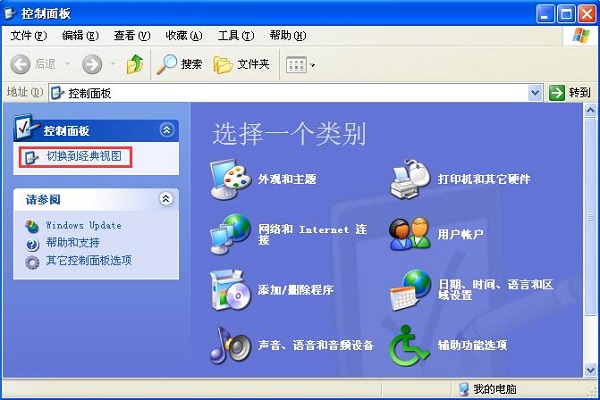
3、然后就可以看到管理工具选项啦!!
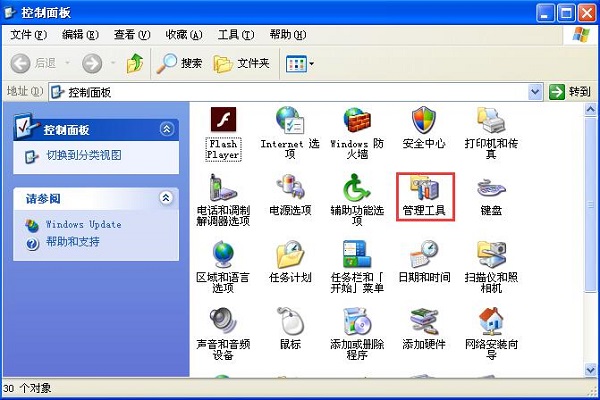
4、控制面板的快捷方式并没有想复制粘贴那样简单,需要点击开始 - 运行。然后输入 control 点击确定就可以进入控制面板了!!
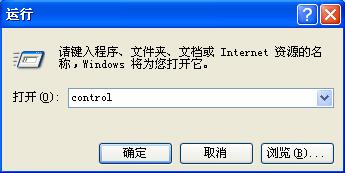
5、通过开始--控制面板,将控制面板拖到桌面,以后也可以方便使用!

XP打开控制面板的详细操作步骤法就给大家介绍完了。相信大家看了上述的方法,是不是也就知道怎么打开控制面板了,其实打开控制面板很简单的,一步就可以解决了。
本文章由深度科技提供分享,希望上面的方法对你会有所帮助。
Windows XP服役时间长达13年,产生的经济价值也较高。2014年4月8日,微软终止对该系统的技术支持,但在此之后仍在一些重大计算机安全事件中对该系统发布了补丁。
……